Depuis la mise à jour iOS 17.4, Apple a dû se résoudre à ouvrir son système d’exploitation pour permettre l’installation de boutiques d’applications tierces sur nos iPhone. Une petite révolution pour les utilisateurs qui peuvent désormais profiter d’un catalogue élargi d’applications, parfois introuvables sur l’App Store officiel. Mais comment s’y prendre concrètement ? Suivez le guide !
Pourquoi utiliser une boutique alternative ?
Avant de vous lancer dans l’installation d’un app store alternatif, vous vous demandez peut-être quel est l’intérêt d’une telle démarche. Eh bien, sachez que ces boutiques offrent souvent des applications uniques, non approuvées par Apple, mais qui pourraient bien vous surprendre par leur originalité et leur utilité. De plus, certaines d’entre elles proposent des tarifs plus avantageux, voire même des applications gratuites là où l’App Store les facture.
Quel magasin d’applications alternatif choisir ?
Plusieurs acteurs se sont lancés sur ce nouveau marché, et parmi eux, AltStore PAL s’est fait remarquer. Développé par Riley Testut, ce pionnier a été le premier à permettre l’installation d’applications tierces sur iOS, comme l’émulateur de console Delta. Cependant, son catalogue d’applications reste encore assez limité par rapport à l’App Store officiel. Malgré cela, une bonne nouvelle est arrivée le 14 août 2024 : AltStore PAL est devenu totalement gratuit grâce au soutien financier d’Epic Games, ce qui pourrait attirer de nouveaux développeurs et enrichir son offre dans un futur proche.
Comment installer un App Store alternatif sur iPhone
Place maintenant à la pratique ! Voici les étapes à suivre pour installer l’AltStore, ou tout autre magasin d’applications alternatif, sur votre iPhone :
- Rendez-vous sur le site officiel de la boutique choisie, ici AltStore PAL, et cliquez sur le lien de téléchargement (« Download »).
- Un pop-up vous indiquera que les réglages actuels ne permettent pas l’installation. Appuyez sur « OK », puis direction les Réglages de votre iPhone.
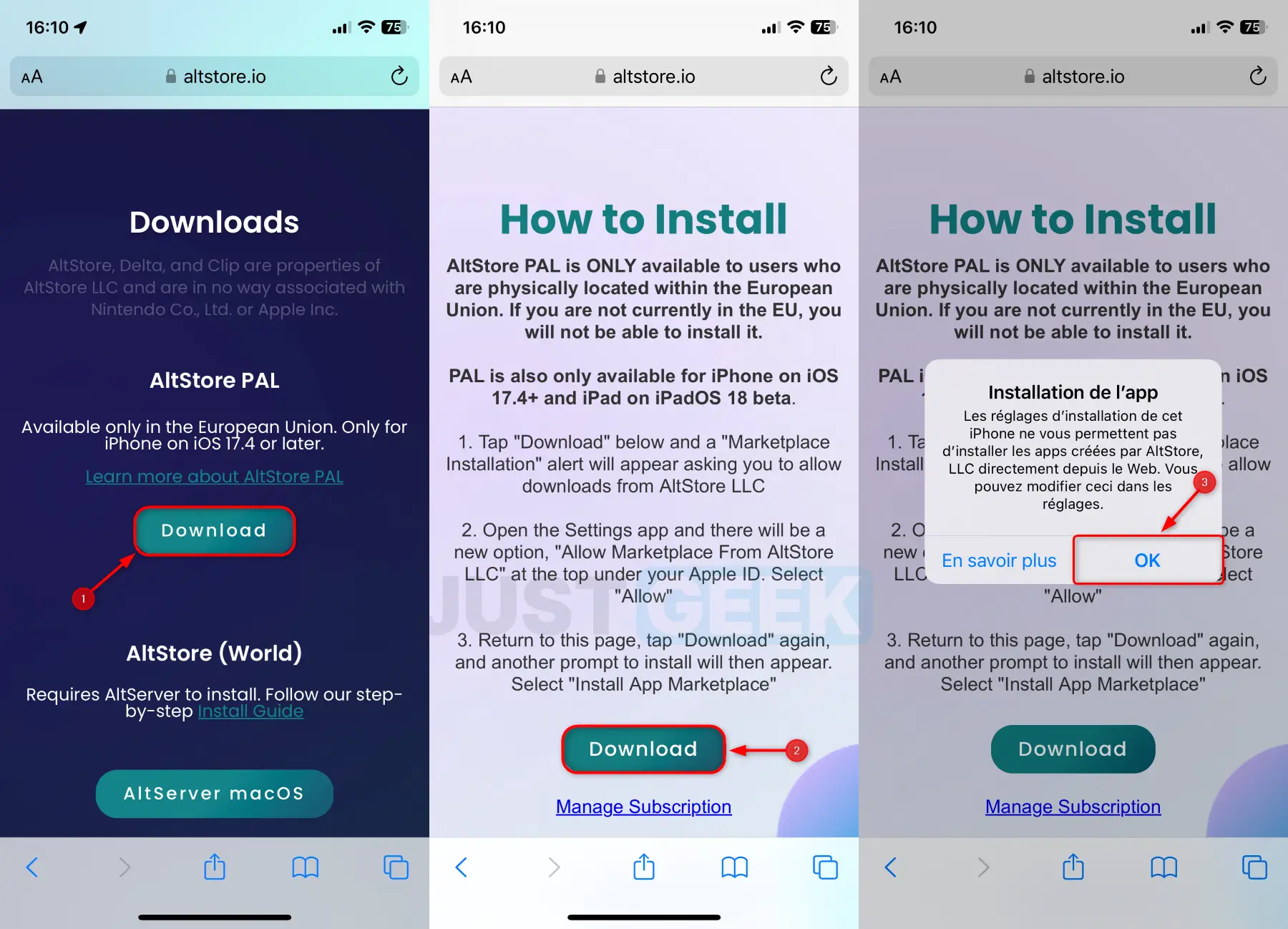
- Juste en dessous de votre compte iCloud, une nouvelle section devrait être apparue, vous invitant à autoriser les apps créées par le développeur de la boutique. Appuyez dessus, puis dans la fenêtre qui s’affiche, cliquez sur « Autoriser ».
- Retournez sur la page de téléchargement et relancez le processus. Cette fois, un menu vous proposera d’installer la boutique. Appuyez sur « Installer la place de marché en ligne d’apps » et attendez la fin du téléchargement.
✅ Et voilà, vous avez réussi à installer un magasin d’applications alternatif sur votre iPhone. Vous devriez maintenant voir l’icône de la boutique fraîchement installée sur votre écran d’accueil. Il ne vous reste plus qu’à partir à la découverte de son catalogue d’applications inédites.
Une procédure un peu fastidieuse, certes, mais qui en vaut la chandelle tant les possibilités offertes par ces app stores alternatifs sont vastes. Alors, si vous êtes en quête de nouvelles expériences sur votre iPhone, n’hésitez plus et lancez-vous dans l’aventure du sideloading ! Vous ne serez pas déçus.
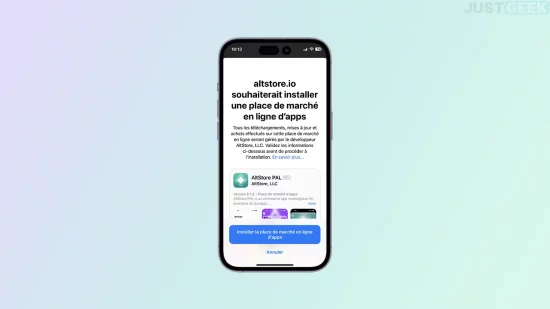
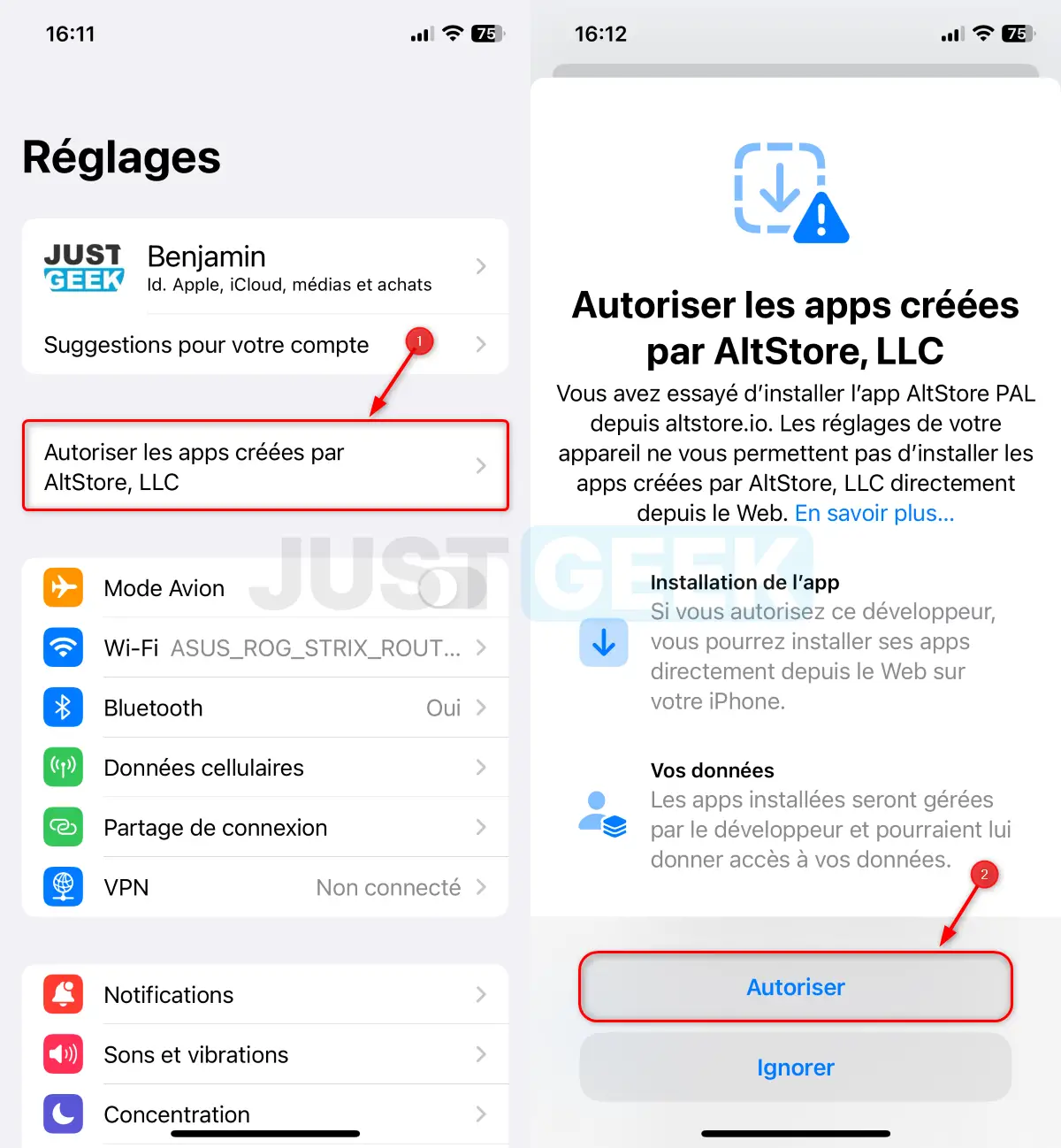
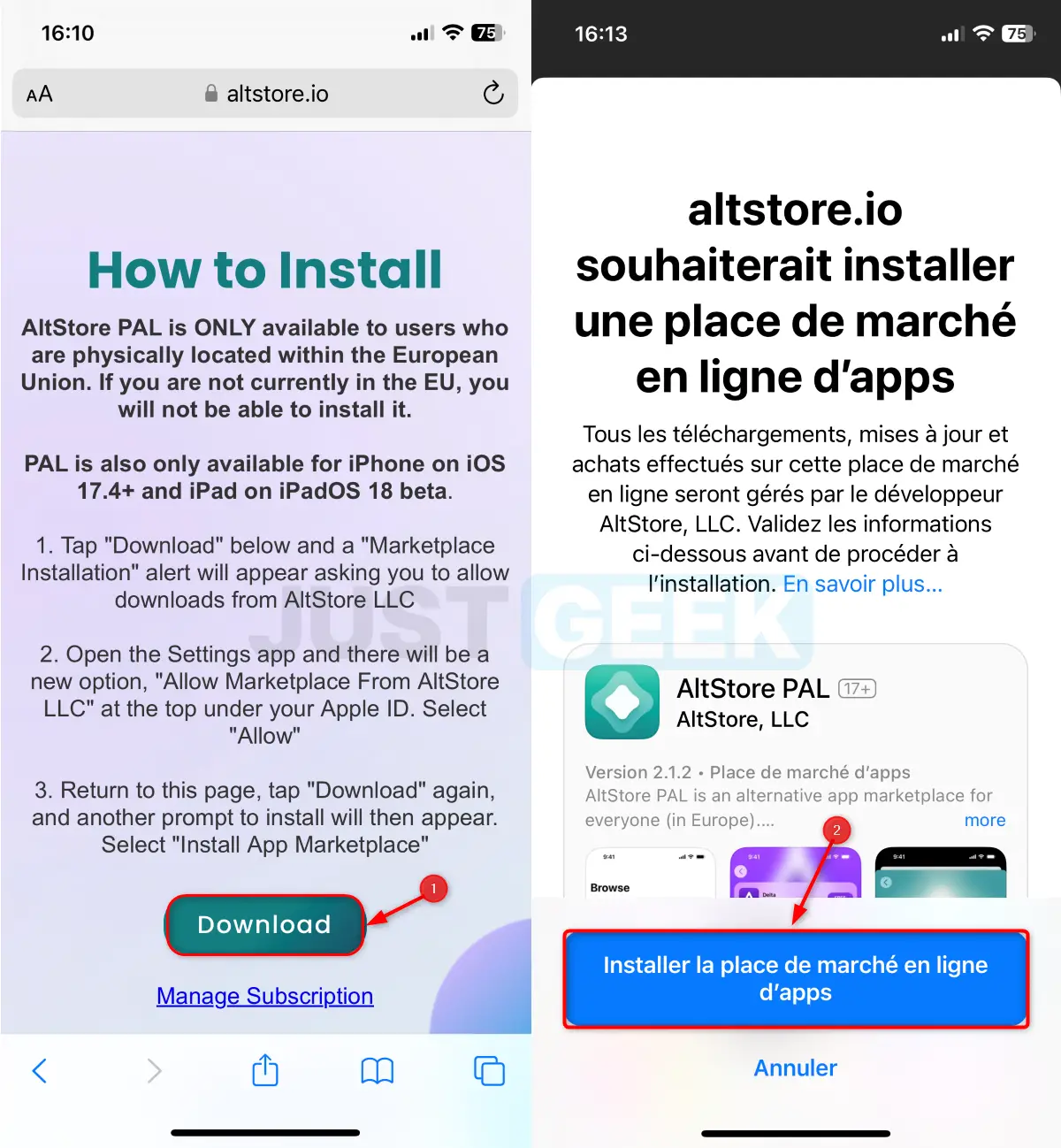
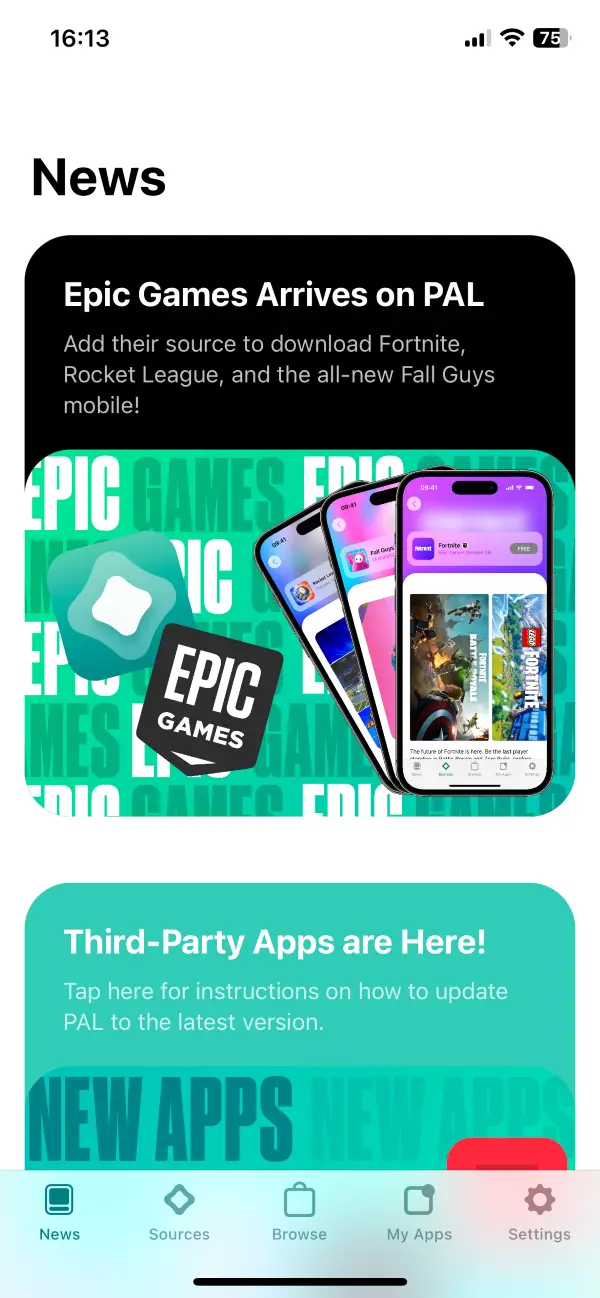

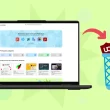



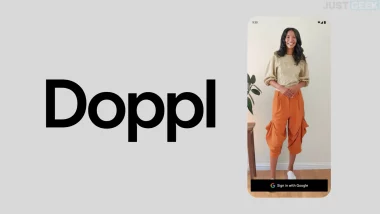
Super ! Maintenant, un petit article sur les meilleurs App Store alternatifs et ça serait good 🙂
C’est prévu 😉